빠른 시작: 멤버가 포함된 그룹을 만들고 모든 그룹 및 멤버 보기
이 빠른 시작에서는 새 그룹을 설정하고 그룹에 구성원을 할당합니다. 그러면 조직의 그룹 및 할당된 구성원을 볼 수 있습니다. 이 자습서 전체에서 다른 빠른 시작 및 자습서에서 사용할 수 있는 사용자 및 그룹을 만듭니다.
Microsoft Entra 관리 센터를 사용하여 조직의 기존 그룹 및 그룹 멤버를 볼 수 있습니다. 그룹은 잠재적으로 제한된 앱 및 서비스에 대해 동일한 액세스 및 권한을 필요로 하는 사용자를 관리하는 데 사용됩니다.
필수 조건
시작하려면 먼저 다음 조건을 충족해야 합니다.
- Azure 구독이 있어야 합니다. 아직 없는 경우 체험 계정을 만들 수 있습니다.
- Microsoft Entra 테넌트를 만듭니다. 자세한 내용은 포털에 액세스하여 새 테넌트 만들기를 참조하세요.
새 그룹 만들기
MDM policy - West라는 이름의 새 그룹을 만듭니다. 그룹 만들기에 대한 자세한 내용은 기본 그룹을 만들고 멤버를 추가하는 방법을 참조하세요.
팁
이 문서의 단계는 시작하는 포털에 따라 약간 다를 수도 있습니다.
최소한 사용자 관리자로 Microsoft Entra 관리 센터에 로그인합니다.
ID>그룹>모든 그룹으로 이동합니다.
+ 새 그룹을 선택합니다.
그룹 페이지에서 옵션을 완료합니다.
- 그룹 이름:MDM policy - West 이름
- 멤버 자격 유형:할당됨 선택

만들기를 실행합니다.
새 사용자 만들기
사용자는 그룹 구성원으로 추가되기 전에 존재해야 하므로 새 사용자를 만들어야 합니다. 이 빠른 시작에서는 Alain Charon이라는 사용자를 추가했습니다. 먼저 "사용자 지정 도메인 이름" 탭을 확인하여 사용자를 만들 확인된 도메인 이름을 가져옵니다. 사용자 만들기에 대한 자세한 내용은 사용자 추가 또는 삭제 방법을 참조하세요.
ID>사용자>모든 사용자로 이동합니다.
새 사용자>새 사용자 만들기를 선택합니다.

사용자 페이지를 완료합니다.
- 사용자 계정 이름:alain@contoso.com을 입력합니다.
- 표시 이름:Alain Charon을 입력합니다.
암호 상자에 제공된 자동 생성된 암호를 복사하고 만들기를 선택합니다.
그룹 멤버 추가
이제 그룹 및 사용자가 생겼으며 Alain Charon을 MDM policy - West 그룹에 멤버로 추가할 수 있습니다. 그룹 구성원을 추가하는 방법에 대한 자세한 내용은 그룹 관리 문서를 참조하세요.
- ID>그룹>모든 그룹으로 이동합니다.
- 앞서 만든 MDM 정책 - 서부 그룹을 선택합니다.
- MDM 정책 - 서부 개요 페이지에서 멤버을 선택합니다.
- 멤버 추가를 선택한 다음, Alain Charon을 검색하여 선택합니다.
- 선택을 선택합니다.
모든 그룹 보기
그룹 - 모든 그룹 페이지에서 조직의 모든 그룹을 볼 수 있습니다.
ID>그룹>모든 그룹으로 이동합니다.
모든 활성 그룹을 보여 주는 모든 그룹 페이지가 나타납니다.
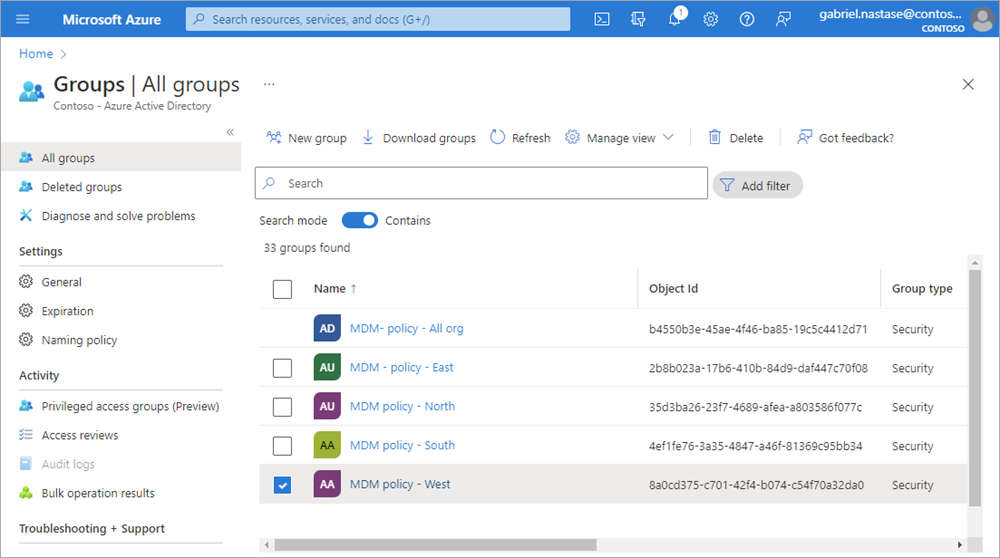
그룹 검색
모든 그룹 페이지를 검색하여 MDM 정책 – 서부 그룹을 찾습니다.
ID>그룹>모든 그룹으로 이동합니다.
모든 그룹 페이지에서 검색 상자에 MDM을 입력합니다.
MDM policy - West 그룹을 포함한 검색 결과가 검색 상자 아래에 나타납니다.
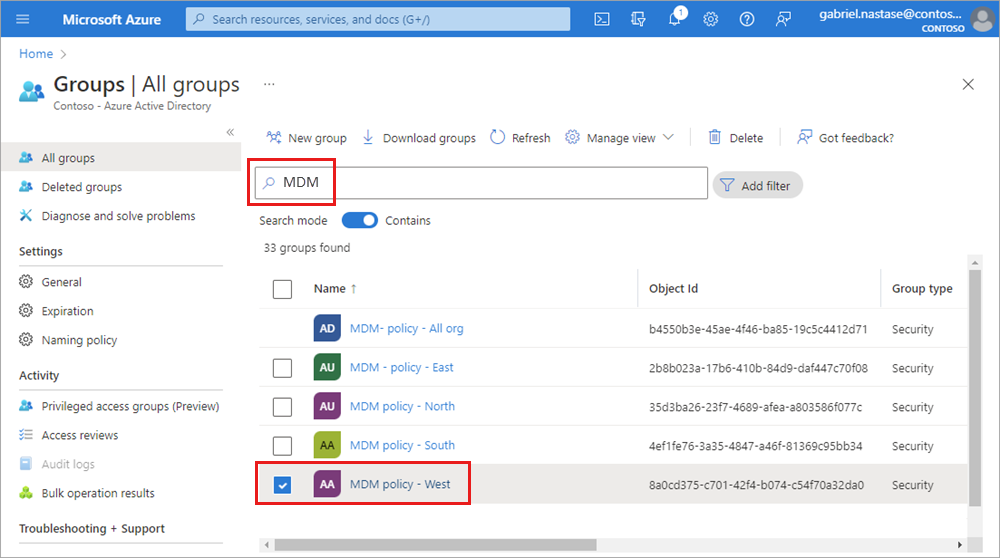
MDM policy – West 그룹을 선택합니다.
MDM policy - West 개요 페이지에서 해당 그룹의 멤버 수를 포함한 그룹 정보를 확인합니다.
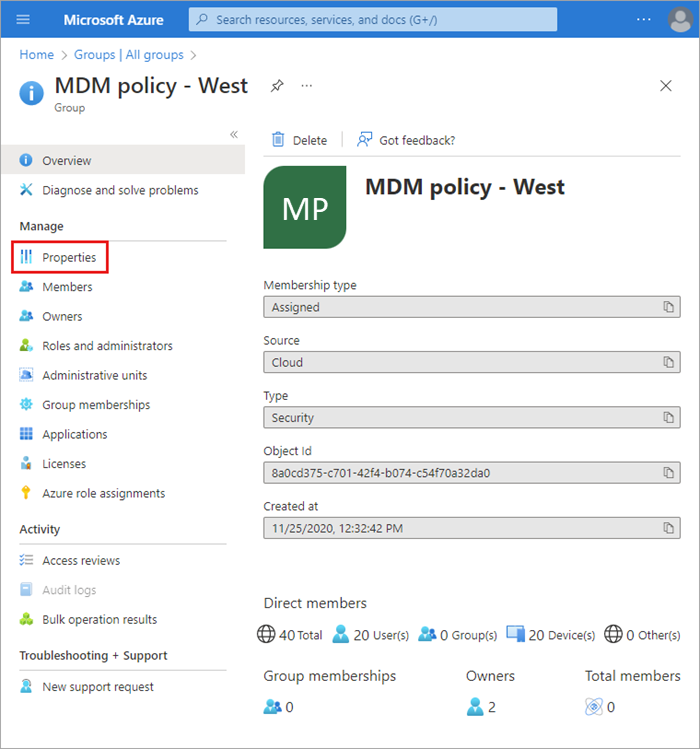
그룹 멤버 보기
그룹을 찾았으므로 모든 할당된 멤버를 볼 수 있습니다.
관리 영역에서 멤버를 선택한 다음, Alain Charon 을 포함하여 특정 그룹에 할당된 전체 멤버 이름 목록을 검토합니다.
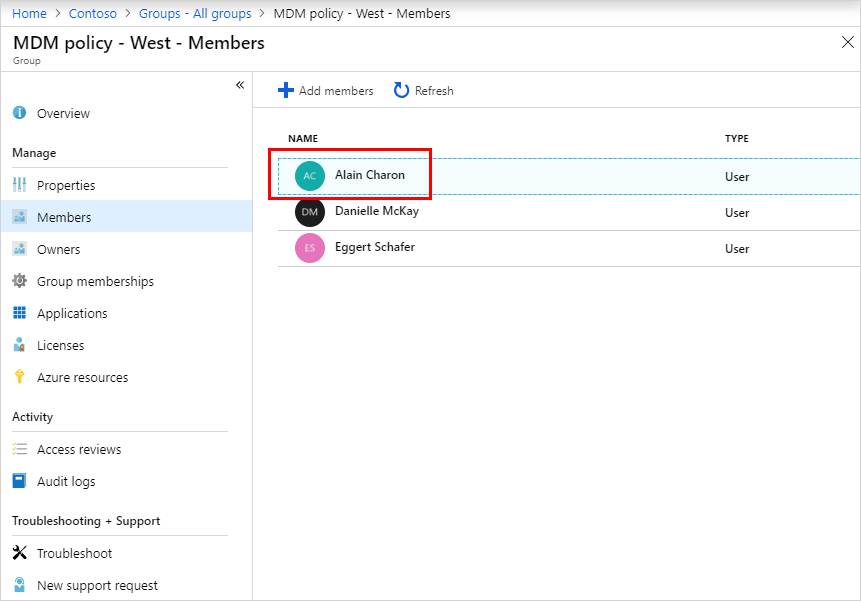
리소스 정리
방금 만든 그룹은 이 설명서의 다른 문서에서 사용됩니다. 이 그룹을 사용하지 않으려면 다음 단계를 사용하여 해당 그룹과 할당된 멤버를 삭제할 수 있습니다.
ID>그룹>모든 그룹으로 이동합니다.
모든 그룹 페이지에서 MDM 정책 - 서부 그룹을 검색합니다.
MDM policy – West 그룹을 선택합니다.
MDM policy - West 개요 페이지가 나타납니다.
삭제를 선택합니다.
그룹 및 연결된 멤버가 삭제됩니다.
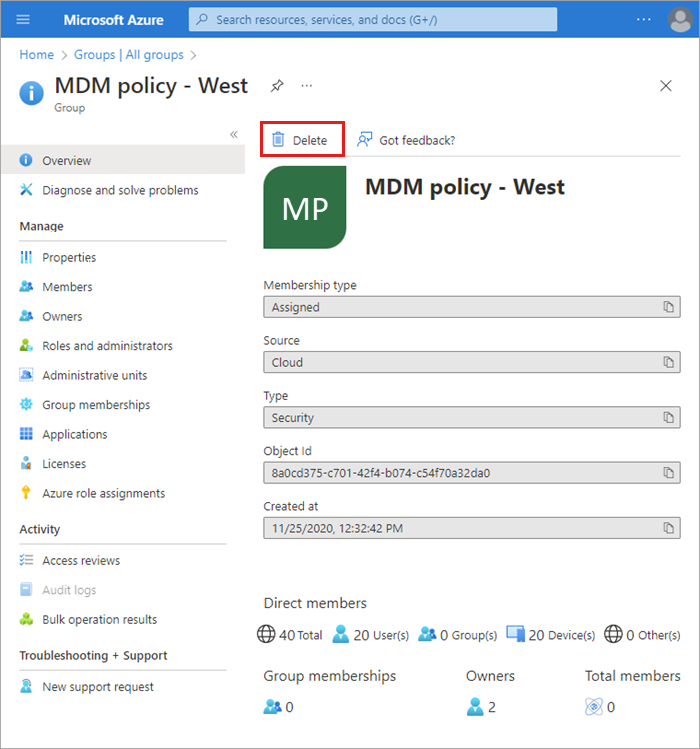
Important
삭제된 그룹의 멤버 자격인 Alain Charon 사용자는 삭제되지 않습니다.
테스트 사용자를 삭제하려면: ID>사용자>모든 사용자로 이동하여 테스트 사용자를 선택하고 삭제를 선택합니다.
다음 단계
구독을 디렉터리에 연결하는 방법을 알아보려면 다음 문서로 이동합니다.
피드백
출시 예정: 2024년 내내 콘텐츠에 대한 피드백 메커니즘으로 GitHub 문제를 단계적으로 폐지하고 이를 새로운 피드백 시스템으로 바꿀 예정입니다. 자세한 내용은 다음을 참조하세요. https://aka.ms/ContentUserFeedback
다음에 대한 사용자 의견 제출 및 보기
